Het creëren van interactieve applicaties met React is een spannende uitdaging. In deze tutorial draait alles om het implementeren van functies die het afspelen en pauzeren van video's naadloos sturen. Als je al eens met een video-element in React hebt gewerkt, heb je misschien gemerkt dat de standaard bedieningselementen van de browser niet altijd synchroon lopen met de aangepaste bedieningselementen. In dit artikel leer je hoe je event handlers effectief kunt gebruiken om de gebruikerservaring te verbeteren.
Belangrijkste inzichten
- Gebruik van event handlers om de status van afspelen en pauzeren weer te geven.
- Synchronisatie van de standaard videobesturing met de aangepaste knoppen.
- Praktische implementatie met onPause en onPlay Events.
Stapsgewijze handleiding
Video-element toevoegen en basisstatus instellen
Voeg eerst een video-element toe aan je React-component. Zorg ervoor dat je een status voor isPlaying definieert die het afspelen van de video regelt. Dit stelt je in staat om de status van de knop tussen Afspelen en Pauzeren te wijzigen.
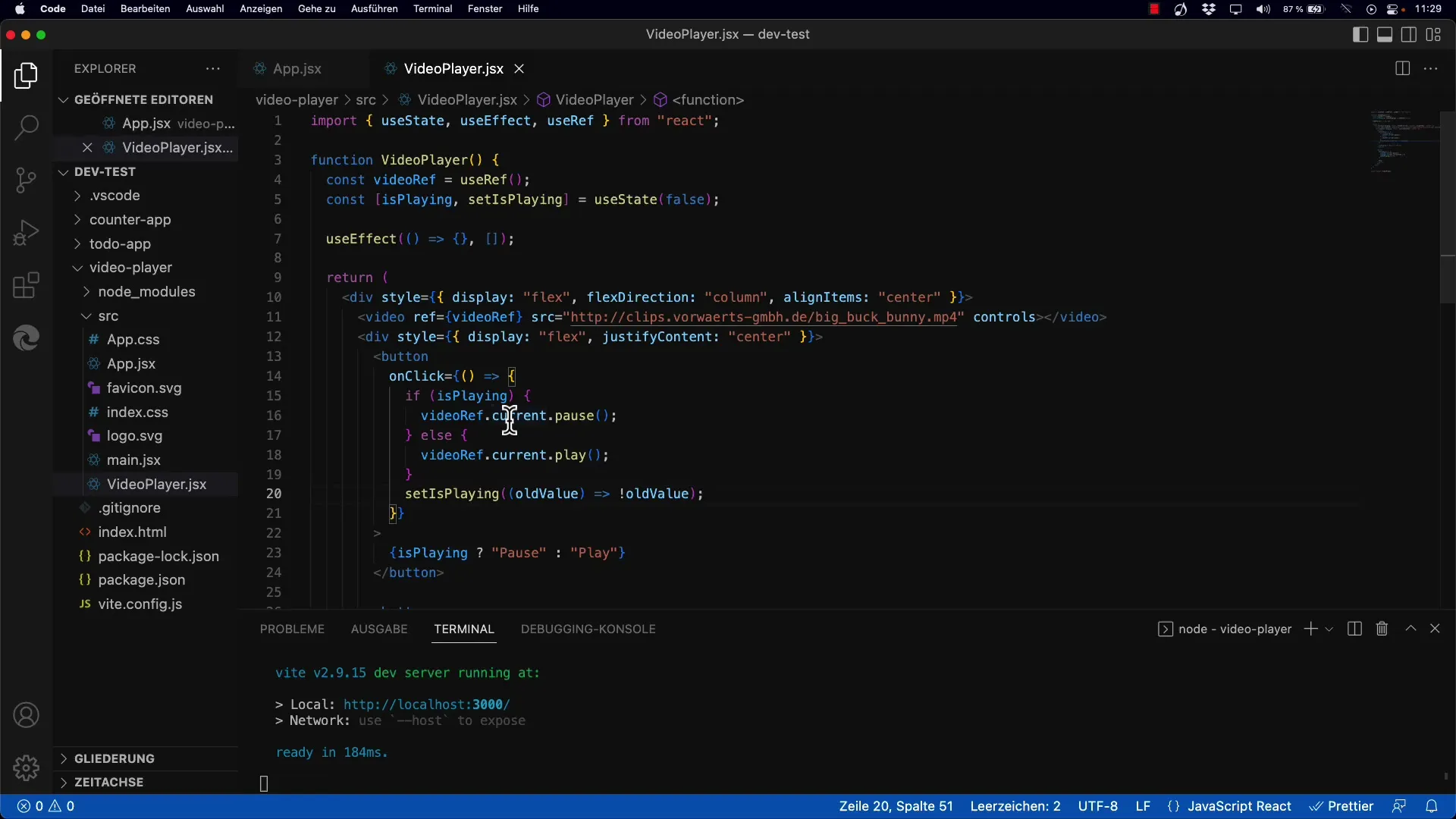
Event handlers voor afspelen en pauzeren toevoegen
Het is nu tijd om de event handlers toe te voegen. Je moet luisteren naar de native onPause en onPlay events van het video-element. Deze events stellen je in staat wijzigingen in de videostatus te detecteren. Wanneer de video is gepauzeerd, moet je de toestand isPlaying op false instellen.
Implementatie van het onPause Event
Als de video door de standaard bediening van de browser wordt gepauzeerd, wordt jouw event handler voor onPause aangeroepen. Hier stel je de setIsPlaying-status in op false, wat betekent dat de video nu is gepauzeerd. Hierdoor wordt de knop correct weergegeven - deze zou nu het Afspelen-symbool moeten tonen.
Implementatie van het onPlay Event
In de volgende stap voeg je de functionaliteit toe voor het onPlay event. Wanneer de video opnieuw wordt afgespeeld, update je de status met setIsPlaying naar true. Hierdoor verandert ook de weergave van je knop naar "Pauze".
Testen van de videobesturing
Om ervoor te zorgen dat alles soepel werkt, test de applicatie door de standaard Afspelen en Pauzeren-besturingselementen te gebruiken. Let op dat de tekst van de knop dienovereenkomstig verandert en altijd correct wordt weergegeven, gebaseerd op de status van de video. Gebruik hiervoor de eigen Afspelen en Pauze-knoppen in je applicatie.
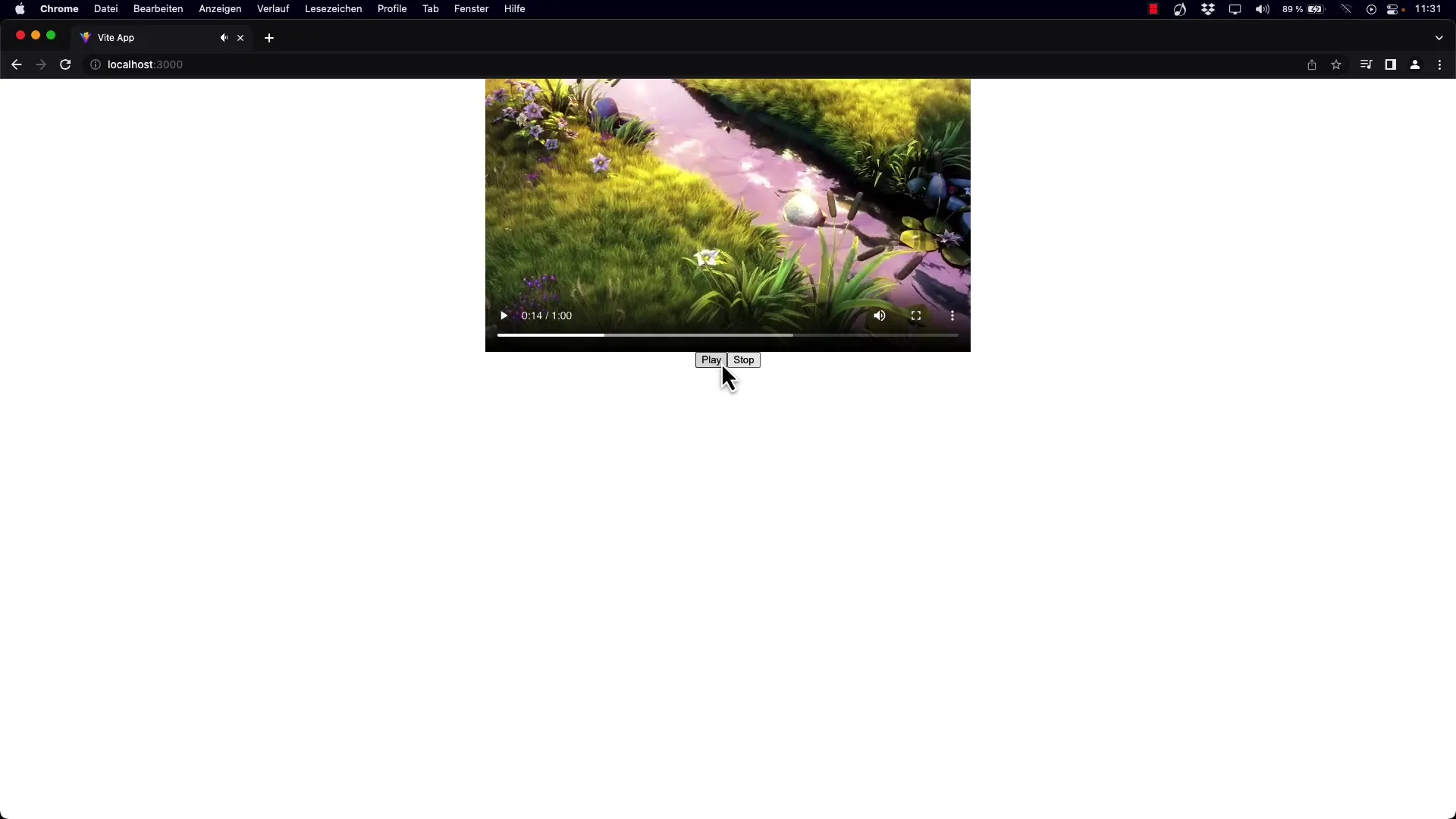
Controleren van de synchronisatie
Nadat je de event handlers hebt geïmplementeerd en getest, controleer of de synchronisatie tussen het video-element en jouw aangepaste knop succesvol is. Klik afwisselend op de standaard bedieningselementen van de browser en bekijk de reactie van je knop.
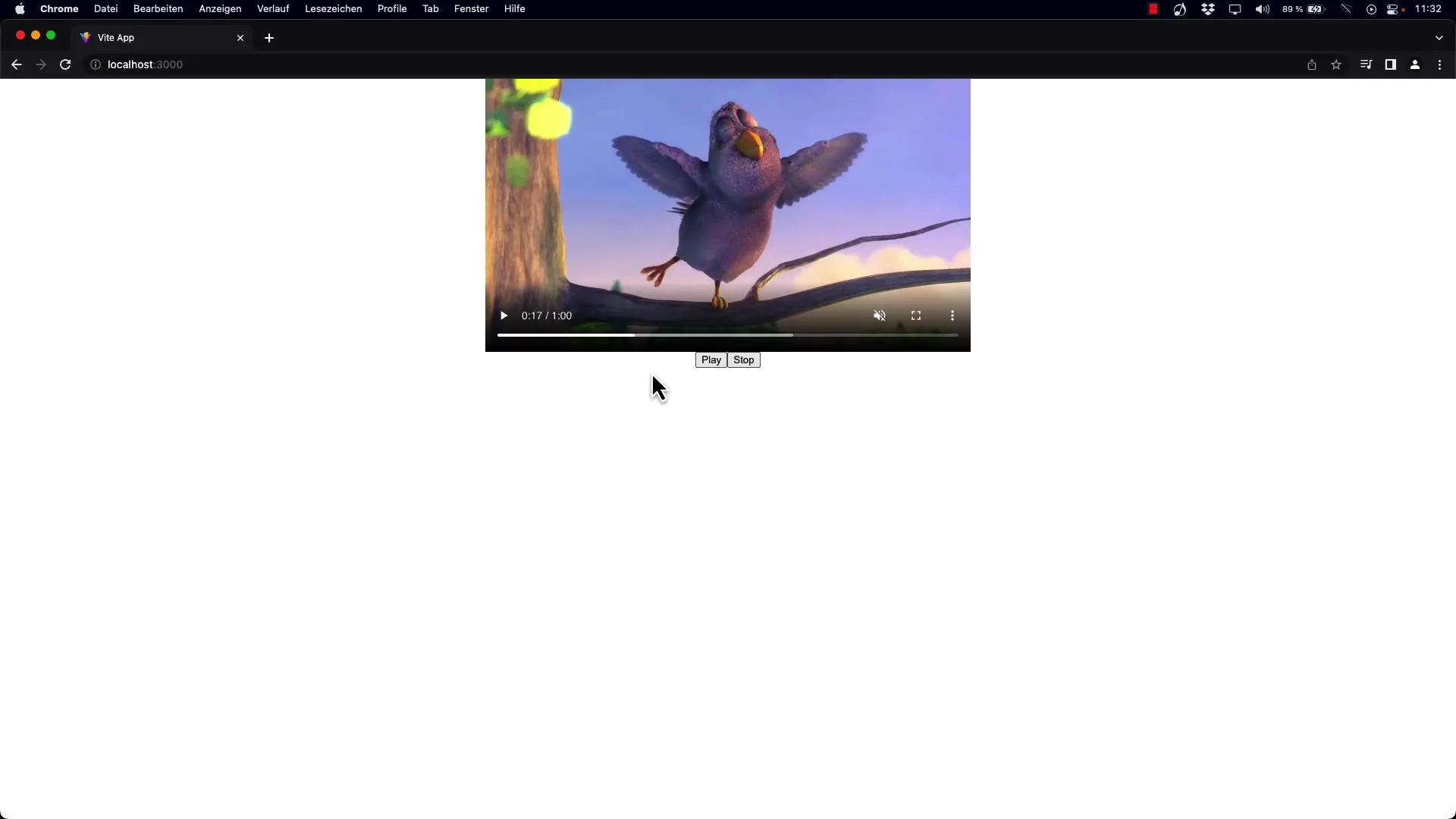
Vooruitblik op toekomstige functies
In de aankomende tutorials zullen we ook functies zoals volumeregeling voor het video-element implementeren. Dit zal de interactiviteit van je applicatie verder verbeteren en je in staat stellen de gebruikerservaring nog effectiever te maken.
Samenvatting
In deze handleiding heb je geleerd hoe je de events onPlay en onPause in React kunt gebruiken om je videobesturing en de status van je aangepaste bedieningselementen te synchroniseren. Dit verbetert niet alleen de gebruikerservaring, maar zorgt ook voor duidelijkere feedback over de status van de videoweergave.
Veelgestelde vragen
Hoe integreer ik het video-element in mijn React-component?Je kunt het video-element eenvoudig in je render-methode plaatsen door het <video> tag te gebruiken en de bron op te geven.
Wat moet ik doen als de events niet correct worden geactiveerd?Zorg ervoor dat je de event handlers correct aan het video-element hebt toegevoegd en dat je toestand correct wordt bijgewerkt.
Kan ik ook de volume van de video regelen?Ja, het volume kan worden gecontroleerd door extra event handlers en statemanagementfuncties te implementeren.


